are you get a secure connection failed in Firefox browser? On olemassa pari tapaa, joilla voit korjata Firefox secure connection epäonnistui virhe ja haluaisimme keskustella niistä tässä artikkelissa.
Step-by-Step Guide to Fix Secure Connection Failed in Firefox
Solution #1: Check your Security Software for SSL Scanning
Every security software on the market has a feature called SSL Scanning or SSL filting. Tämä on ominaisuus, joka on suunniteltu varmistamaan, että et vahingossa käy sivustolla, jolla on vanhentunut SSL-varmenne (tämä on algoritmi, jonka on tarkoitus suojata tietosi millä tahansa verkkosivustolla, johon se on asennettu). Joskus tietoturvaohjelmistosi voi kuitenkin estää sinua vierailemasta verkkosivustolla, koska se on merkinnyt kyseisen verkkosivuston SSL-sertifikaatin vanhentuneeksi tai virheelliseksi.
korjataksesi tämän, sinun täytyy käydä käyttämäsi tietoturvaohjelmiston asetukset-vaihtoehdossa ja paikantaa ohjelmiston SSL-skannausominaisuus. Kun löydät sen poista valintaruutu, joka osoittaa, jos se on käytössä. Kun poistat tämän ominaisuuden tietoturvaohjelmistostasi, sinun pitäisi yrittää vierailla sivustolla uudelleen.
jos tämä virhe jatkuu, kannattaa kokeilla seuraavaa ratkaisua.
Ratkaisu #2: muuta Firefox-selaimen SSL-asetusta
Vaihe #1: Ensimmäinen asia, joka sinun tarvitsee tehdä, on kirjoittaa Firefox-selaimen osoiteriville komento ”tietoja: Config”
![]()
Step #2: ponnahduslaatikossa pitäisi näkyä varoitus ”This might void your warranty!”klikkaa vaihtoehto hyväksyn riskin!
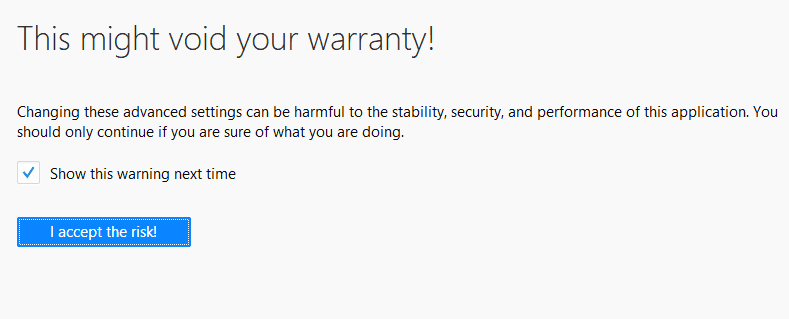
Vaihe #3: Kirjoita eteen tulevaan hakukenttään sanat ”turvallisuus.ssl.enable_ocsp_stapling”.
Vaihe #4: esiin ponnahtavan uuden tuloksen arvo kertoo ”tosi.”Kaksoisnapsauta arvoa muuttaaksesi sen ”vääräksi”.
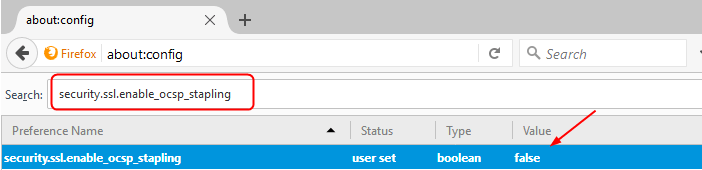
Vaihe #5: yritä muodostaa yhteys verkkosivustoon, jolla yrität vierailla, ja katso, onko tämä korjannut virheen. Jos tämä ei toimi, siirry seuraavaan ratkaisuun.
Ratkaisu #3: Firefox-selaimen Välityspalvelinasetus
kun tietokoneesi välityspalvelinasetus ei ole oikein asetettu surffaamaan internetissä, saatat myös saada tämän virheen. Voit ratkaista tämän ongelman, harkitse alla vaiheet.
Vaihe #1: Firefox-valikkopalkissa navigoi työkaluvalikon kautta ja klikkaa vaihtoehto-välilehteä.
Vaihe #2: siirry uudelle sivulle, joka näkyy, siirry advance-paneeliin ja napsauta välilehteä, joka on merkitty verkkoon.
Vaihe #3: avoinna olevassa yhteyskentässä, napsauta painiketta merkitty asetus.
Vaihe #4: Uusi ponnahdusikkuna ilmestyy näytöllesi otsikkoyhteysasetuksella.
Vaihe #5: Etsi nyt avatusta Yhteysikkunasta manuaalinen Välityspalvelinyhteys ja tarkista, onko se valittu.
Vaihe #6: Jos manuaalinen Välityspalvelinyhteys on valittuna, sinun on varmennettava kaikki protokollakentät itse. Kuitenkin, jos et ole varma, mitä tehdä mitään tässä ikkunassa, on erittäin suositeltavaa, että otat yhteyttä verkon ylläpitäjä.
askel #7: Jos manuaalista Välityspalvelinyhteyttä ei ole valittu, jätä se sellaisenaan ja sulje yhteyden asetusikkuna ja soita verkon ylläpitäjälle.
lopuksi kannattaa tarkistaa, onko SSL asennettu oikein vai ei. Jos SSL ei ole määritetty oikein, se voi heittää tällaisen virheen. Lisäksi Firefox kannattaa päivittää ajoissa, sillä uudet päivitykset saattavat kumota vanhan algoritmin tuen tai muut tietoturvamuutokset.
Aiheeseen Liittyvä Virka:
- SSL_ERROR_RX_RECORD_TOO_LONG Firefox
- ERR_SSL_VERSION_INTERFERENCE
- ERR_SSL_PROTOCOL_ERROR
- ERR_CONNECTION_REFUSED